Przekierowanie search323892.xyz
Porywacz przeglądarkiZnany również jako: Porywacz przeglądarki GetTab
Otrzymaj bezpłatne skanowanie i sprawdź, czy twój komputer jest zainfekowany.
USUŃ TO TERAZAby korzystać z w pełni funkcjonalnego produktu, musisz kupić licencję na Combo Cleaner. Dostępny jest 7-dniowy bezpłatny okres próbny. Combo Cleaner jest własnością i jest zarządzane przez RCS LT, spółkę macierzystą PCRisk.
Instrukcje usuwania przekierowana search323892.xyz
Czym jest search323892.xyz?
Internet jest pełen fałszywych wyszukiwarek, w tym search323892.xyz. Ta witryna jest promowana przez programistów używających porywacza przeglądarki GetTab (znanego również jako Gettab lub Newer Tab), który jest instalowany w formie rozszerzenia w przeglądarkach Google Chrome. GetTab rzekomo pozwala użytkownikom przekształcić swoją wyszukiwarkę w spersonalizowaną stronę domową i cieszyć się z lepszego przeglądania sieci dzięki lepszym wynikom.
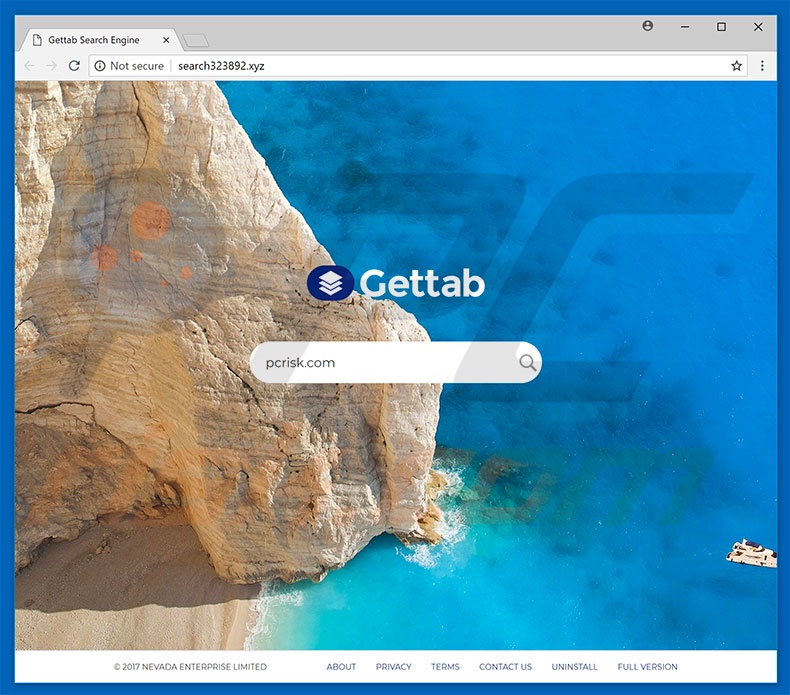
Porywacz przeglądarki GetTab udostępnia również takie funkcje, jak tapet tła, spersonalizowane wiadomości powitalne, listy zadań do wykonania, szybki dostęp do najczęściej odwiedzanych i ostatnio zamkniętych stron, dostosowany panel i ustawienia, informacje o pogodzie, zegar, a nawet muzyczną playlistę. Jednak po zainstalowaniu GetTab zmusza do korzystania z wyszukiwarki Bing. Dlatego po wpisaniu zapytania przekierowuje użytkowników do bing.com. Ponadto porywa przeglądarką internetową Google Chrome, zastępując ustawienia domyślnej wyszukiwarki, strony domowej i URL nowej karty adresem search323892.xyz. Zmiany tej nie można cofnąć w zwykły sposób. Ponadto zbiera on dane o nawykach przeglądania, śledząc każde wpisane zapytanie, odwiedzane strony internetowe, adresy IP i inne. Większość programistów zajmujących się porywaczami przeglądarek twierdzi, że wykorzystają te dane, aby zapewnić bardziej trafne i ulepszone wyniki wyszukiwania. Wiadomo jednak, że zamiast tego generują przychody, wprowadzając użytkowników w błąd i powodując niechciane przekierowania. Jest to główny cel praktycznie wszystkich porywaczy przeglądarek. Zebrane dane są często udostępniane stronom trzecim, potencjalnie cyberprzestępcom. Klikając te wyniki, użytkownicy mogą napotkać problemy prywatności, instalację malware lub niechcianego oprogramowania itp. Jeśli twoja przeglądarka została porwana, zalecamy natychmiastowe usunięcie porywacza przeglądarki.
| Nazwa | Porywacz przeglądarki GetTab |
| Typ zagrożenia | Porywacz przeglądarki, przekierowanie, porywacz wyszukiwania, pasek narzędzi, niechciana nowa zakładka |
| Objawy | Zmienione ustawienia przeglądarki (przeglądarek) internetowej (strony domowej, domyślnej wyszukiwarki, ustawień nowej karty). Użytkownicy są zmuszeni do odwiedzania witryny porywacza i przeszukiwania Internetu przy użyciu ich wyszukiwarek. |
| Metody dystrybucji | Zwodnicze reklamy pop-up, instalatory bezpłatnego oprogramowania (sprzedaż wiązana), fałszywe instalatory flash player. |
| Zniszczenie | Śledzenie przeglądania Internetu (potencjalne problemy prywatności), wyświetlanie niechcianych reklam, przekierowywania do podejrzanych witryn. |
| Usuwanie |
Aby usunąć możliwe infekcje malware, przeskanuj komputer profesjonalnym oprogramowaniem antywirusowym. Nasi analitycy bezpieczeństwa zalecają korzystanie z Combo Cleaner. Pobierz Combo CleanerBezpłatny skaner sprawdza, czy twój komputer jest zainfekowany. Aby korzystać z w pełni funkcjonalnego produktu, musisz kupić licencję na Combo Cleaner. Dostępny jest 7-dniowy bezpłatny okres próbny. Combo Cleaner jest własnością i jest zarządzane przez RCS LT, spółkę macierzystą PCRisk. |
Istnieje ogromna liczba porywaczy przeglądarki, takich jak ten, i stale ona rośnie. Niektóre z nich są identyczne, podczas gdy inne mogą wyglądać inaczej, jednak wszystkie mają jeden główny cel: generowanie przychodów dla programistów, twierdząc, że są legalnymi wyszukiwarkami. Wiele porywaczy przeglądarki oferuje dodatkowe funkcje. Niektóre przykłady to Tabzmania, MomentumLite i Safest Way To Search.
Jak GetTab zainstalował się na moim komputerze?
GetTab można pobrać w Chrome Web Store, ale nie jest to jedyny sposób, w jaki można go zainstalować w Google Chrome. Zazwyczaj porywacze przeglądarki, takie jak GetTab, są instalowane za pomocą natrętnych reklam i zwodniczej metody marketingowej o nazwie „sprzedaż wiązana". Natrętne reklamy przekierowują użytkowników do złośliwych witryn i uruchamiają skrypty, które potajemnie pobierają i instalują niechciane, a nawet złośliwe oprogramowanie. „Sprzedaż wiązana" to potajemna instalacja programów stron trzecich za pomocą zwykłego oprogramowania pobranego z Internetu. Deweloperzy ukrywają te potencjalnie niechciane programy w „Niestandardowych", „Zaawansowanych" i podobnych sekcjach procesów instalacji oprogramowania. Niechciane oprogramowanie może być również zainstalowane przez zewnętrzne programy do pobierania/instalowania oprogramowania.
Jak uniknąć instalacji potencjalnie niechcianych aplikacji?
Ostrożnie instaluj oprogramowanie - sprawdź wszystkie „Niestandardowe" i „Zaawansowane" ustawienia/opcje i pola wyboru oraz poszukaj wymienionych niechcianych programów. Jeśli je znajdziesz, odznacz je i dopiero wtedy przejdź do następnego kroku instalacji. Pobieraj oprogramowanie z oficjalnych źródeł i nie używaj w tym celu zewnętrznych programów do pobierania ani instalatorów ani też torrentów. Używaj wyłącznie bezpośrednich linków do pobierania. Unikaj odwiedzania podejrzanych stron i nie klikaj reklam ani przycisków „Pobierz" na tego rodzaju stronach. Na bieżąco aktualizuj przeglądarkę i zawsze miej włączone oprogramowanie antywirusowe. Jeśli twój komputer jest już zainfekowany GetTab, zalecamy wykonanie skanowania za pomocą Combo Cleaner Antivirus dla Windows, aby automatycznie wyeliminować tego porywacza przeglądarki.
Natychmiastowe automatyczne usunięcie malware:
Ręczne usuwanie zagrożenia może być długim i skomplikowanym procesem, który wymaga zaawansowanych umiejętności obsługi komputera. Combo Cleaner to profesjonalne narzędzie do automatycznego usuwania malware, które jest zalecane do pozbycia się złośliwego oprogramowania. Pobierz je, klikając poniższy przycisk:
POBIERZ Combo CleanerPobierając jakiekolwiek oprogramowanie wyszczególnione na tej stronie zgadzasz się z naszą Polityką prywatności oraz Regulaminem. Aby korzystać z w pełni funkcjonalnego produktu, musisz kupić licencję na Combo Cleaner. Dostępny jest 7-dniowy bezpłatny okres próbny. Combo Cleaner jest własnością i jest zarządzane przez RCS LT, spółkę macierzystą PCRisk.
Szybkie menu:
- Czym jest search323892.xyz?
- KROK 1. Deinstalacja aplikacji GetTab przy użyciu Panelu sterowania.
- KROK 2. Usuwanie przekierowania search323892.xyz z Internet Explorer.
- KROK 3. Usuwanie porywacza przeglądarki GetTab z Google Chrome.
- KROK 4. Usuwanie strony domowej i domyślnej wyszukiwarki search323892.xyz z Mozilla Firefox.
- KROK 5. Usuwanie przekierowania search323892.xyz z Safari.
- KROK 6. Usuwanie zwodniczych wtyczek z Microsoft Edge.
Usuwanie porywacza przeglądarki GetTab:
Użytkownicy Windows 10:

Kliknij prawym przyciskiem myszy w lewym dolnym rogu ekranu i w menu szybkiego dostępu wybierz Panel sterowania. W otwartym oknie wybierz Programy i funkcje.
Użytkownicy Windows 7:

Kliknij Start ("logo Windows" w lewym dolnym rogu pulpitu) i wybierz Panel sterowania. Zlokalizuj Programy i funkcje.
Użytkownicy macOS (OSX):

Kliknij Finder i w otwartym oknie wybierz Aplikacje. Przeciągnij aplikację z folderu Aplikacje do kosza (zlokalizowanego w Twoim Docku), a następnie kliknij prawym przyciskiem ikonę Kosza i wybierz Opróżnij kosz.
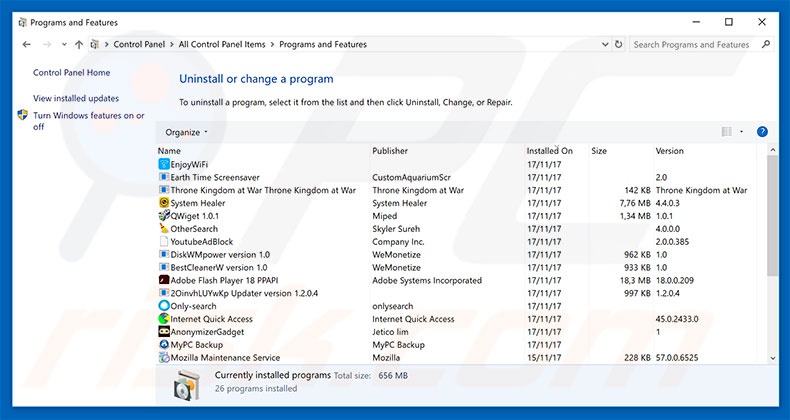
W oknie odinstalowywania programów: poszukaj wszelkich ostatnio zainstalowanych i podejrzanych aplikacji (na przykład "GetTab"), wybierz te wpisy i kliknij przycisk "Odinstaluj" lub "Usuń".
Po odinstalowaniu potencjalnie niechcianych programów, które powodują przekierowania do search323892.xyz, przeskanuj swój komputer pod kątem wszelkich pozostawionych niepożądanych składników lub możliwych infekcji malware. Zalecane oprogramowanie usuwania malware.
POBIERZ narzędzie do usuwania złośliwego oprogramowania
Combo Cleaner sprawdza, czy twój komputer został zainfekowany. Aby korzystać z w pełni funkcjonalnego produktu, musisz kupić licencję na Combo Cleaner. Dostępny jest 7-dniowy bezpłatny okres próbny. Combo Cleaner jest własnością i jest zarządzane przez RCS LT, spółkę macierzystą PCRisk.
Usuwanie porywacza przeglądarki GetTab z przeglądarek internetowych:
Film pokazujący, jak usunąć potencjalnie niechciane dodatki przeglądarki:
 Usuwanie złośliwych dodatków z Internet Explorer:
Usuwanie złośliwych dodatków z Internet Explorer:
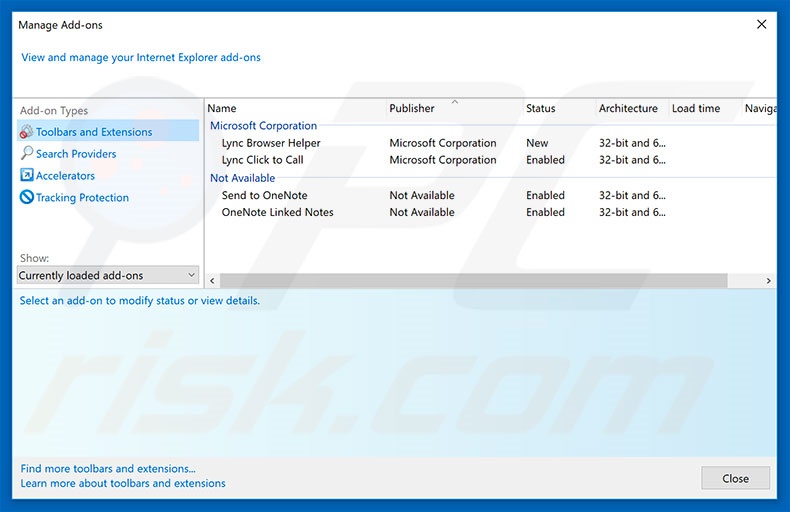
Kliknij ikonę „koła zębatego" ![]() (w prawym górnym rogu Internet Explorer) i wybierz "Zarządzaj dodatkami". Poszukaj wszelkich ostatnio zainstalowanych i podejrzanych rozszerzeń przeglądarki, wybierz te wpisy i kliknij "Usuń".
(w prawym górnym rogu Internet Explorer) i wybierz "Zarządzaj dodatkami". Poszukaj wszelkich ostatnio zainstalowanych i podejrzanych rozszerzeń przeglądarki, wybierz te wpisy i kliknij "Usuń".
Zmiana twojej strony domowej:
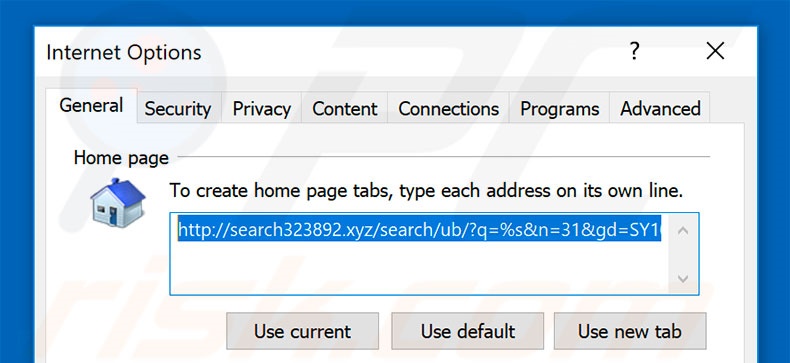
Click the "gear" icon ![]() (at the top right corner of Internet Explorer), select "Internet Options", in the opened window, remove hxxp://search323892.xyz and enter your preferred domain, which will open each time you launch Internet Explorer. You can also enter about: blank to open a blank page when you start Internet Explorer.
(at the top right corner of Internet Explorer), select "Internet Options", in the opened window, remove hxxp://search323892.xyz and enter your preferred domain, which will open each time you launch Internet Explorer. You can also enter about: blank to open a blank page when you start Internet Explorer.
Change your default search engine:
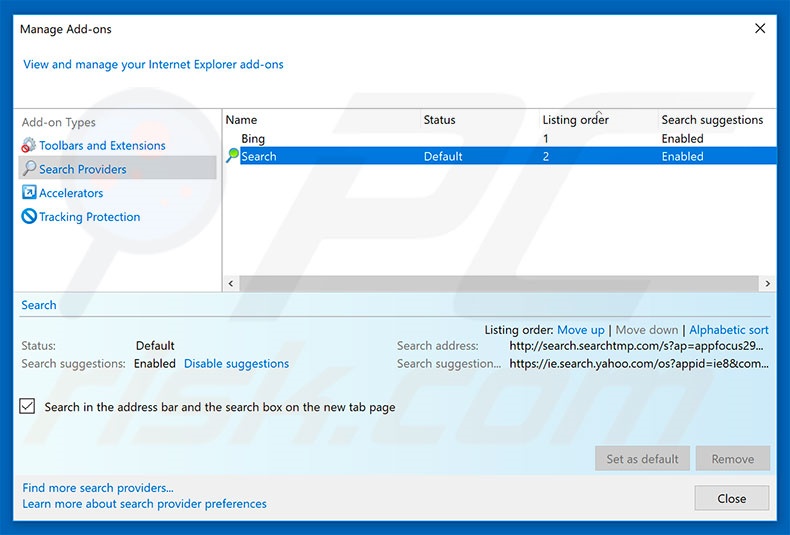
Kliknij ikonę „koła zębatego" ![]() (w prawym górnym rogu Internet Explorer) i wybierz "Zarządzaj dodatkami". W otwartym oknie wybierz „Dostawców wyszukiwania", ustaw "Google", "Bing" lub dowolną inną preferowaną wyszukiwarkę jako domyślną, a następnie usuń "search323892".
(w prawym górnym rogu Internet Explorer) i wybierz "Zarządzaj dodatkami". W otwartym oknie wybierz „Dostawców wyszukiwania", ustaw "Google", "Bing" lub dowolną inną preferowaną wyszukiwarkę jako domyślną, a następnie usuń "search323892".
Metoda opcjonalna:
Jeśli nadal występują problemy z usunięciem porywacz przeglądarki gettab, możesz zresetować ustawienia programu Internet Explorer do domyślnych.
Użytkownicy Windows XP: Kliknij Start i kliknij Uruchom. W otwartym oknie wpisz inetcpl.cpl. W otwartym oknie kliknij na zakładkę Zaawansowane, a następnie kliknij Reset.

Użytkownicy Windows Vista i Windows 7: Kliknij logo systemu Windows, w polu wyszukiwania wpisz inetcpl.cpl i kliknij enter. W otwartym oknie kliknij na zakładkę Zaawansowane, a następnie kliknij Reset.

Użytkownicy Windows 8: Otwórz Internet Explorer i kliknij ikonę koła zębatego. Wybierz Opcje internetowe.

W otwartym oknie wybierz zakładkę Zaawansowane.

Kliknij przycisk Reset.

Potwierdź, że chcesz przywrócić ustawienia domyślne przeglądarki Internet Explorer, klikając przycisk Reset.

 Usuwanie złośliwych rozszerzeń z Google Chrome:
Usuwanie złośliwych rozszerzeń z Google Chrome:
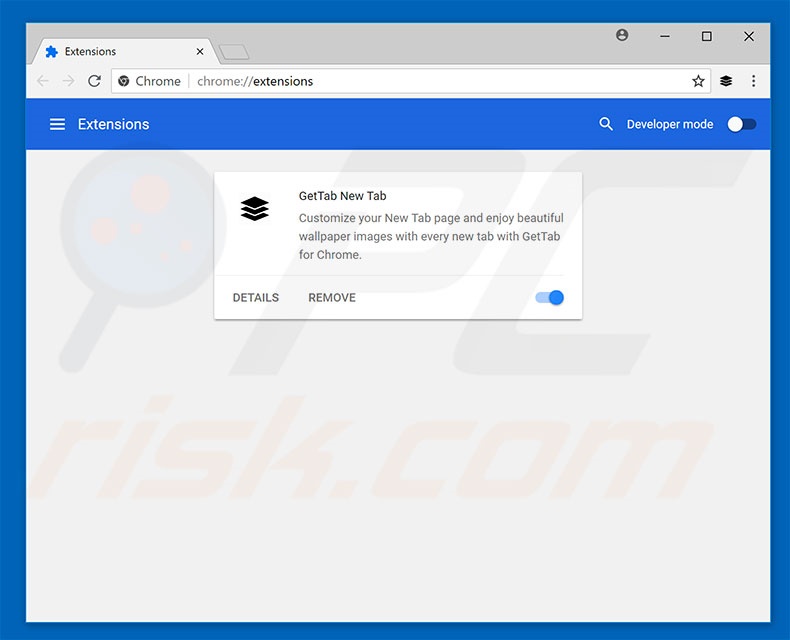
Kliknij ikonę menu Chrome ![]() (w prawym górnym rogu przeglądarki Google Chrome), wybierz "Więcej narzędzi" i kliknij "Rozszerzenia". Zlokalizuj "GetTab" i inne ostatnio zainstalowane podejrzane dodatki do przeglądarki i usuń je.
(w prawym górnym rogu przeglądarki Google Chrome), wybierz "Więcej narzędzi" i kliknij "Rozszerzenia". Zlokalizuj "GetTab" i inne ostatnio zainstalowane podejrzane dodatki do przeglądarki i usuń je.
Zmiana twojej strony domowej:
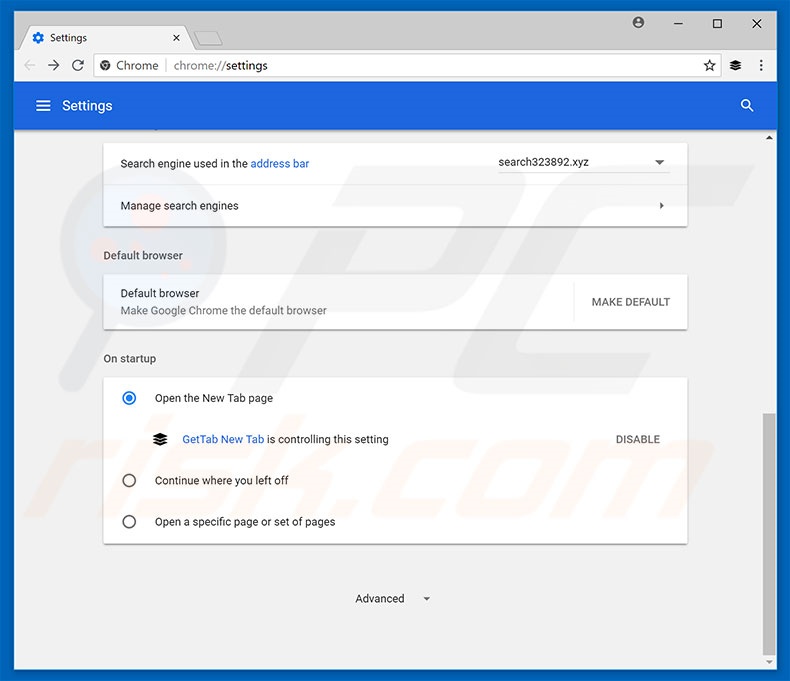
Kliknij ikonę menu Chrome ![]() (w prawym górnym rogu Google Chrome) i wybierz „Ustawienia". W sekcji „Na starcie" wyłącz "GetTab", poniżej opcji „Otwórz konkretną lub zestaw stron", poszukaj adresu URL porywacza przeglądarki (hxxp://www.search323892.xyz) Jeśli jest obecny, kliknij ikonę trzech pionowych kropek i wybierz "Usuń".
(w prawym górnym rogu Google Chrome) i wybierz „Ustawienia". W sekcji „Na starcie" wyłącz "GetTab", poniżej opcji „Otwórz konkretną lub zestaw stron", poszukaj adresu URL porywacza przeglądarki (hxxp://www.search323892.xyz) Jeśli jest obecny, kliknij ikonę trzech pionowych kropek i wybierz "Usuń".
Zmiana twojej domyślnej wyszukiwarki:
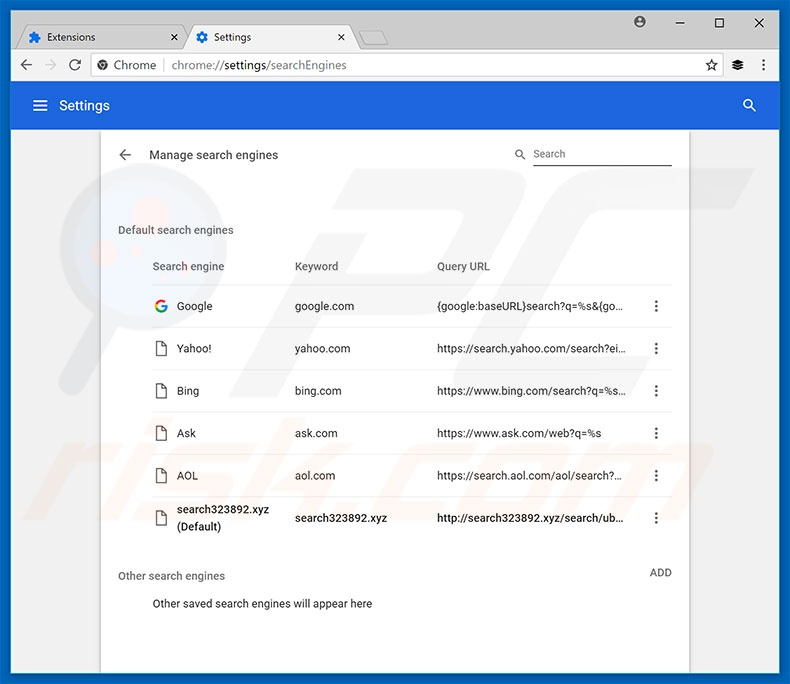
Aby zmienić swoją domyślną wyszukiwarkę w Google Chrome: kliknij ikonę menu Chrome ![]() (w prawym górnym rogu przeglądarki Google Chrome), wybierz „Ustawienia", w sekcji "Wyszukiwarka" kliknij "Zarządzaj wyszukiwarkami ...". W otwartej liście wyszukaj "search323892.xyz", a po zlokalizowaniu kliknij trzy pionowe kropki w pobliżu tego adresu URL i wybierz "Usuń z listy".
(w prawym górnym rogu przeglądarki Google Chrome), wybierz „Ustawienia", w sekcji "Wyszukiwarka" kliknij "Zarządzaj wyszukiwarkami ...". W otwartej liście wyszukaj "search323892.xyz", a po zlokalizowaniu kliknij trzy pionowe kropki w pobliżu tego adresu URL i wybierz "Usuń z listy".
Metoda opcjonalna:
Jeśli nadal masz problem z usunięciem porywacz przeglądarki gettab, przywróć ustawienia swojej przeglądarki Google Chrome. Kliknij ikonę menu Chrome ![]() (w prawym górnym rogu Google Chrome) i wybierz Ustawienia. Przewiń w dół do dołu ekranu. Kliknij link Zaawansowane….
(w prawym górnym rogu Google Chrome) i wybierz Ustawienia. Przewiń w dół do dołu ekranu. Kliknij link Zaawansowane….

Po przewinięciu do dołu ekranu, kliknij przycisk Resetuj (Przywróć ustawienia do wartości domyślnych).

W otwartym oknie potwierdź, że chcesz przywrócić ustawienia Google Chrome do wartości domyślnych klikając przycisk Resetuj.

 Usuwanie złośliwych wtyczek z Mozilla Firefox:
Usuwanie złośliwych wtyczek z Mozilla Firefox:

Kliknij menu Firefox ![]() (w prawym górnym rogu okna głównego), i wybierz „Dodatki". Kliknij „Rozszerzenia" i otwartym oknie usuń "GetTab", oraz wszelkie ostatnio zainstalowane i podejrzane wtyczki przeglądarki.
(w prawym górnym rogu okna głównego), i wybierz „Dodatki". Kliknij „Rozszerzenia" i otwartym oknie usuń "GetTab", oraz wszelkie ostatnio zainstalowane i podejrzane wtyczki przeglądarki.
Zmiana twojej strony domowej:
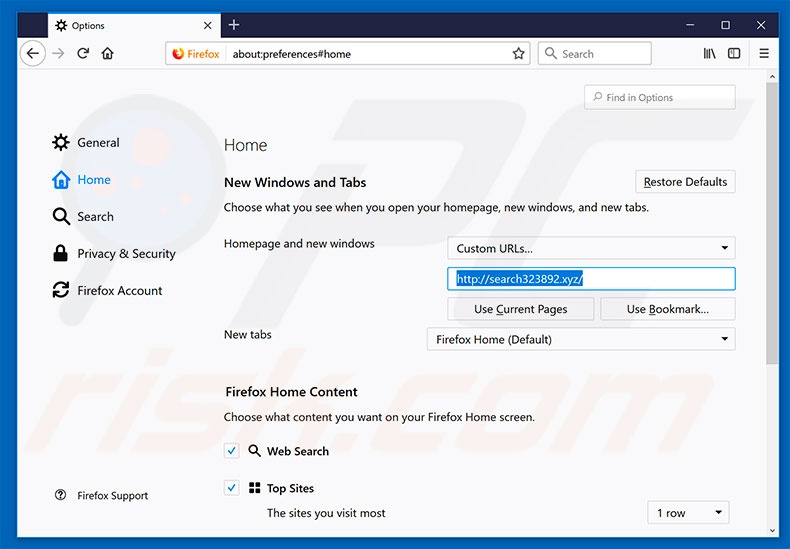
Aby zresetować swoją stronę główną, kliknij menu Firefox ![]() (w prawym górnym rogu głównego okna), wybierz "Opcje", w otwartym oknie usuń hxxp://search323892.xyz i wprowadź preferowaną domenę, która otworzy się z każdym razem podczas uruchamiania Mozilla Firefox.
(w prawym górnym rogu głównego okna), wybierz "Opcje", w otwartym oknie usuń hxxp://search323892.xyz i wprowadź preferowaną domenę, która otworzy się z każdym razem podczas uruchamiania Mozilla Firefox.
Zmiana twojej domyślnej wyszukiwarki:

W pasku adresu URL wpisz about: config i naciśnij Enter.
Kliknij „Będę ostrożny, obiecuję!".
W filtrze wyszukiwania u góry wpisz: "search323892.xyz"Kliknij wybrane preferencje prawym przyciskiem myszy i wybierz "Resetuj", aby przywrócić domyślne wartości.
Metoda opcjonalna:
Użytkownicy komputerów, którzy mają problemy z usunięciem porywacz przeglądarki gettab, mogą zresetować ustawienia Mozilla Firefox do domyślnych.
Otwórz Mozilla Firefox i w prawym górnym rogu okna głównego kliknij menu Firefox ![]() . W otworzonym menu kliknij na ikonę Otwórz Menu Pomoc
. W otworzonym menu kliknij na ikonę Otwórz Menu Pomoc![]() .
.

Wybierz Informacje dotyczące rozwiązywania problemów.

W otwartym oknie kliknij na przycisk Reset Firefox.

W otwartym oknie potwierdź, że chcesz zresetować ustawienia Mozilla Firefox do domyślnych klikając przycisk Reset.

 Usuwanie złośliwych rozszerzeń z Safari:
Usuwanie złośliwych rozszerzeń z Safari:

Upewnij się, że Twoja przeglądarka Safari jest aktywna, kliknij menu Safari i wybierz Preferencje....

W otwartym oknie preferencji wybierz zakładkę Rozszerzenia. Zlokalizuj wszelkie ostatnio zainstalowane podejrzane rozszerzenia i odinstaluj je.

W oknie preferencji wybierz zakładkę Ogólne i upewnij się, że Twoja strona domowa jest ustawiona na preferowany URL. Jeżeli jest zmieniona na porywacz przeglądarki, zmień to.

W oknie preferencji wybierz zakładkę Szukaj i upewnij się, że wybrana jest Twoja preferowana wyszukiwarka.
Metoda opcjonalna:
Upewnij się, że Twoja przeglądarka Safari jest aktywna i kliknij menu Safari. Z rozwijanego menu wybierz Wyczyść historię i dane witryn...

W otwartym oknie wybierz całą historię i kliknij przycisk wyczyść historię.

 Usuwanie złośliwych rozszerzeń z Microsoft Edge:
Usuwanie złośliwych rozszerzeń z Microsoft Edge:

Kliknij ikonę menu Edge ![]() (w prawym górnym rogu Microsoft Edge) i wybierz "Rozszerzenia". Znajdź wszelkie ostatnio zainstalowane podejrzane dodatki przeglądarki i usuń je.
(w prawym górnym rogu Microsoft Edge) i wybierz "Rozszerzenia". Znajdź wszelkie ostatnio zainstalowane podejrzane dodatki przeglądarki i usuń je.
Zmień ustawienia strony domowej i nowej zakładki:

Kliknij ikonę menu Edge ![]() (w prawym górnym rogu Microsoft Edge) i wybierz „Ustawienia". W sekcji "Po uruchomieniu" poszukaj nazwy porywacza przeglądarki i kliknij "Wyłącz".
(w prawym górnym rogu Microsoft Edge) i wybierz „Ustawienia". W sekcji "Po uruchomieniu" poszukaj nazwy porywacza przeglądarki i kliknij "Wyłącz".
Zmień swoją domyślną wyszukiwarkę internetową:

Aby zmienić swoją domyślną wyszukiwarkę w Microsoft Edge: Kliknij ikonę menu Edge ![]() (w prawym górnym rogu Microsoft Edge), wybierz "Prywatność i usługi", przewiń w dół strony i wybierz "Pasek adresu". W sekcji "Wyszukiwarki używane w pasku adresu" poszukaj nazwy niechcianej wyszukiwarki internetowej, a po jej zlokalizowaniu kliknij przycisk "Wyłącz" obok niej. Możesz też kliknąć "Zarządzanie wyszukiwarkami". W otwartym menu poszukaj niechcianej wyszukiwarki internetowej. Kliknij ikonę puzzli
(w prawym górnym rogu Microsoft Edge), wybierz "Prywatność i usługi", przewiń w dół strony i wybierz "Pasek adresu". W sekcji "Wyszukiwarki używane w pasku adresu" poszukaj nazwy niechcianej wyszukiwarki internetowej, a po jej zlokalizowaniu kliknij przycisk "Wyłącz" obok niej. Możesz też kliknąć "Zarządzanie wyszukiwarkami". W otwartym menu poszukaj niechcianej wyszukiwarki internetowej. Kliknij ikonę puzzli ![]() obok niej i wybierz "Wyłącz".
obok niej i wybierz "Wyłącz".
Metoda opcjonalna:
Jeśli nadal masz problemy z usunięciem porywacz przeglądarki gettab, przywróć ustawienia przeglądarki Microsoft Edge. Kliknij ikonę menu Edge ![]() (w prawym górnym rogu Microsoft Edge) i wybierz Ustawienia.
(w prawym górnym rogu Microsoft Edge) i wybierz Ustawienia.

W otwartym menu ustawień wybierz Przywróć ustawienia.

Wybierz Przywróć ustawienia do ich wartości domyślnych. W otwartym oknie potwierdź, że chcesz przywrócić ustawienia Microsoft Edge do domyślnych, klikając przycisk Przywróć.

- Jeśli to nie pomogło, postępuj zgodnie z tymi alternatywnymi instrukcjami wyjaśniającymi, jak przywrócić przeglądarkę Microsoft Edge..
Podsumowanie:

Porywacz przeglądarki to takiego typu adware, które zmienia ustawienia przeglądarki internetowej użytkownika poprzez zmianę strony domowej i domyślnej wyszukiwarki na pewną domyślną niechcianą stronę internetową. Najczęściej tego typu adware infiltruje system operacyjny użytkownika poprzez pobrania bezpłatnego oprogramowania. Jeśli twoje pobieranie jest zarządzane przez klienta pobierania, należy zrezygnować z instalacji reklamowanych pasków narzędzi lub aplikacji, które chcą zmienić twoją stronę domową i domyślną wyszukiwarkę internetową.
Pomoc usuwania:
Jeśli masz problemy podczas próby usunięcia porywacz przeglądarki gettab ze swoich przeglądarek internetowych, powinieneś zwrócić się o pomoc na naszym forum usuwania malware.
Opublikuj komentarz:
Jeśli masz dodatkowe informacje na temat porywacz przeglądarki gettab lub jego usunięcia, prosimy podziel się swoją wiedzą w sekcji komentarzy poniżej.
Źródło: https://www.pcrisk.com/removal-guides/13157-search323892-xyz-redirect
Udostępnij:

Tomas Meskauskas
Ekspert ds. bezpieczeństwa, profesjonalny analityk złośliwego oprogramowania
Jestem pasjonatem bezpieczeństwa komputerowego i technologii. Posiadam ponad 10-letnie doświadczenie w różnych firmach zajmujących się rozwiązywaniem problemów technicznych i bezpieczeństwem Internetu. Od 2010 roku pracuję jako autor i redaktor Pcrisk. Śledź mnie na Twitter i LinkedIn, aby być na bieżąco z najnowszymi zagrożeniami bezpieczeństwa online.
Portal bezpieczeństwa PCrisk jest prowadzony przez firmę RCS LT.
Połączone siły badaczy bezpieczeństwa pomagają edukować użytkowników komputerów na temat najnowszych zagrożeń bezpieczeństwa w Internecie. Więcej informacji o firmie RCS LT.
Nasze poradniki usuwania malware są bezpłatne. Jednak, jeśli chciałbyś nas wspomóc, prosimy o przesłanie nam dotacji.
Przekaż darowiznęPortal bezpieczeństwa PCrisk jest prowadzony przez firmę RCS LT.
Połączone siły badaczy bezpieczeństwa pomagają edukować użytkowników komputerów na temat najnowszych zagrożeń bezpieczeństwa w Internecie. Więcej informacji o firmie RCS LT.
Nasze poradniki usuwania malware są bezpłatne. Jednak, jeśli chciałbyś nas wspomóc, prosimy o przesłanie nam dotacji.
Przekaż darowiznę
▼ Pokaż dyskusję